Les widgets iOS 10 sont un moyen pratique d'obtenir des informations de vos applications en un coup d'œil. Vous pouvez tirer encore plus parti de vos widgets en réorganisant, en ajoutant et en supprimant des widgets.
La dernière version du système d'exploitation mobile d'Apple, iOS 10 met beaucoup l'accent sur les widgets et les notifications. Les widgets et les notifications vous aident à suivre les informations pertinentes de toutes vos applications, sans même avoir besoin d'ouvrir une application. Vous pouvez rapidement consulter et interagir avec les widgets sur l'écran de verrouillage, ou vous pouvez rapidement balayer vers la gauche pour consulter tous vos widgets pour obtenir une vue d'ensemble des activités de la journée. Pour tirer le meilleur parti des widgets, la personnalisation de l'apparence et de l'ordre est essentielle pour avoir une excellente expérience et dans cet article, je vais vous montrer comment le faire.
Éditez, modifiez et organisez les widgets dans iOS 10
Pour accéder à vos widgets iOS 10, balayez vers la gauche. Glisser vers la gauche affichera une liste de la configuration par défaut des widgets. Pour commencer à modifier la disposition, balayez vers le bas de l'écran, puis appuyez sur le
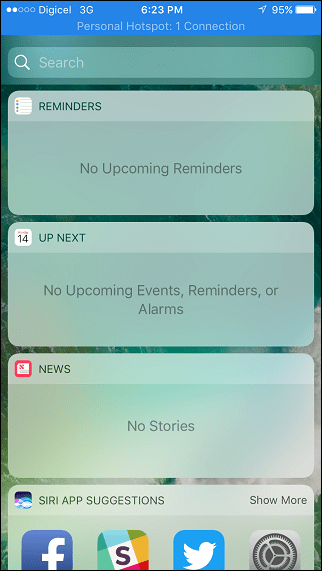
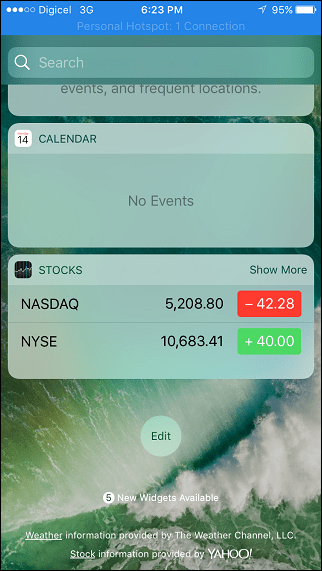
Cela ouvrira le paramètre Ajouter des widgets. Ici, vous verrez tous vos widgets activés, ainsi que d'autres widgets pour différentes applications que vous pouvez ajouter. Pour supprimer un widget, appuyez sur le Bouton rouge.
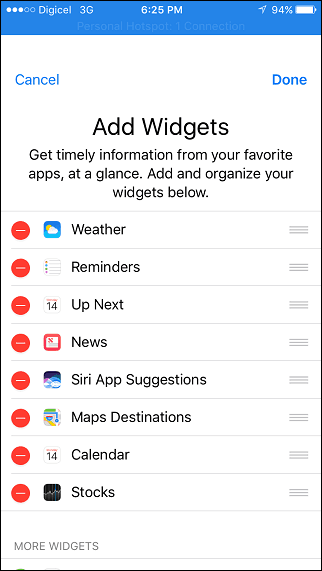
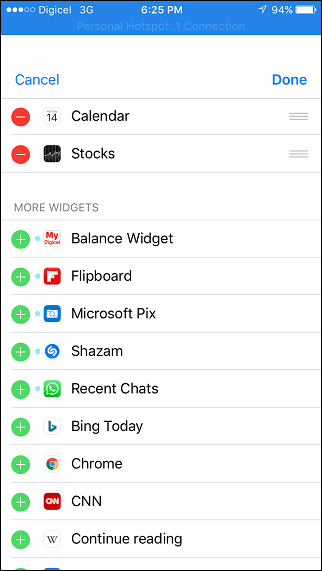
Pour organiser vos widgets dans l'ordre que vous souhaitez, appuyez sur un widget, puis faites-le glisser vers le haut ou vers le bas, puis relâchez-le. Robinet Terminé pour confirmer vos modifications.
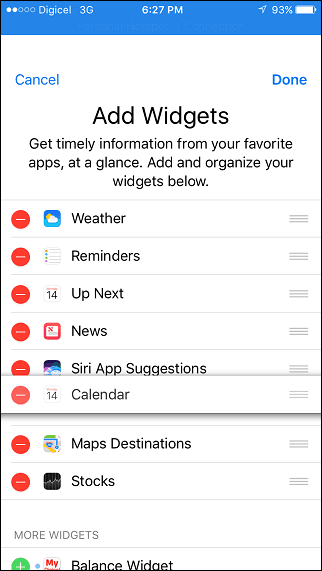
Vous vous demandez peut-être pourquoi des applications comme Facebook, Twitter et Instagram ne prennent pas en charge les widgets. Ces applications bénéficient davantage des notifications, qui ont reçu des améliorations majeures dans iOS 10. Vous pouvez maintenant prendre des mesures sur les notifications sur l'écran de verrouillage, vous permettant d'afficher ou d'effacer notifications ou même interagir avec l'application qui envoie la notification, le tout sans déverrouiller ton téléphone.
Pour plus d'informations, vous souhaiterez peut-être les visualiser en un coup d'œil, comme vos prochains événements de calendrier, rappels, dernières nouvelles ou météo, les widgets sont le meilleur moyen de le faire.
Conclusion
Apple a lancé iOS 10 début septembre et les widgets ne sont qu'une des nouvelles fonctionnalités améliorées du système d'exploitation mobile pour iPhone et iPad. Certaines de mes fonctionnalités préférées incluent Raise to Wake, une prise en charge améliorée de 3D Touch et Control Center. Certaines de ces nouvelles fonctionnalités nécessitent des appareils Apple plus récents, c'est donc quelque chose à garder à l'esprit. Si vous n'avez pas encore mis à niveau, consultez notre article précédent pour plus de détails sur iOS 10. Consultez également nos instructions comment sauvegarder votre appareil appareil Apple avant la mise à niveau.
En relation:
Comment déverrouiller votre iPhone ou iPad avec une seule touche - comme les versions précédentes



